개요
스프레드시트는 데이터 분석에 필수적인 도구이지만 복잡한 수식으로 인해 방해가 될 수 있습니다. Anthropic의 혁신적인 AI 추가 기능인 Claude for Sheets가 바로 여기에 있습니다. 스프레드시트에서 직접 질문하고 자연어를 사용하여 통찰력 있는 답변을 얻으세요. Claude는 복잡한 작업을 단순화하고 더 넓은 범위의 사용자에게 스프레드시트를 열어 이를 강력한 AI 지원 워크스테이션으로 변환합니다.
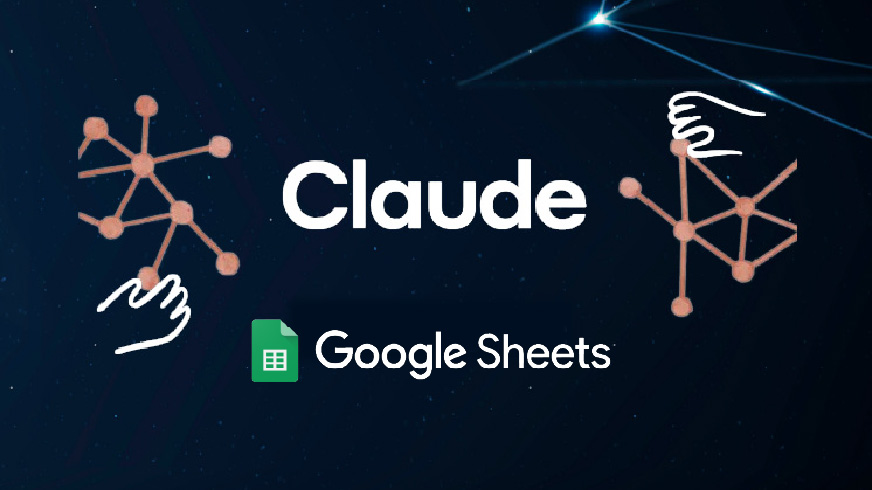
차례
Claude와 Google 스프레드시트 통합
스프레드시트에 AI의 강력한 기능을 통합하려면 Claude와 Google Sheets 간의 원활한 연결이 필요합니다. 고맙게도 “Claude for Sheets 추가 기능은 이러한 통합을 촉진하여 익숙한 스프레드시트 환경 내에서 Claude의 기능을 직접 활용할 수 있도록 해줍니다.
시작하는 단계는 다음과 같습니다.
1단계: Claude API 키 획득
Google Sheets를 통해 Claude와 상호작용하려면 API 키가 필요합니다. 획득 방법은 다음과 같습니다.
- Anthropic 콘솔로 이동하세요:https://console.anthropic.com/settings/keys.
- 아직 Anthropic 계정을 만들지 않았다면 계정을 만드세요.
- 로그인한 후 "계정" 섹션으로 이동한 다음 "키"를 선택합니다.
- "키 만들기"를 클릭하고 키를 설명하는 이름(예: "Claude for Sheets")을 제공합니다.

- 액세스 권한을 검토하고 의도한 용도와 일치하는지 확인하세요.
- '키 생성'을 클릭하고 생성된 API 키를 복사하세요. Claude와 Google Sheets 간의 연결을 설정하려면 다음 단계에서 이 키가 필요합니다.
참고 : API 키는 Claude의 기능에 대한 액세스 권한을 부여하므로 주의해서 다루어야 합니다.
2단계: Claude for Sheets 추가 기능 설치
API 키가 있으면 이제 "Claude for Sheets™" 추가 기능을 설치할 차례입니다.
- Google 시트를 엽니다.
- "확장" 메뉴로 이동하여 "추가 기능"을 선택합니다.

- 검색창에 'Claude for Sheets'를 입력하고 Enter 키를 누릅니다.
- "Claude for Sheets™" 추가 기능을 찾아 "설치"를 클릭하세요.
- 추가 기능이 스프레드시트 내에서 효과적으로 작동하는 데 필요한 권한을 부여하세요.

일단 설치되면 확장 메뉴에서 "Claude for Sheets™" 추가 기능에 액세스할 수 있으며, 이를 통해 마지막 단계인 API 키 연결 설정을 진행할 수 있습니다.
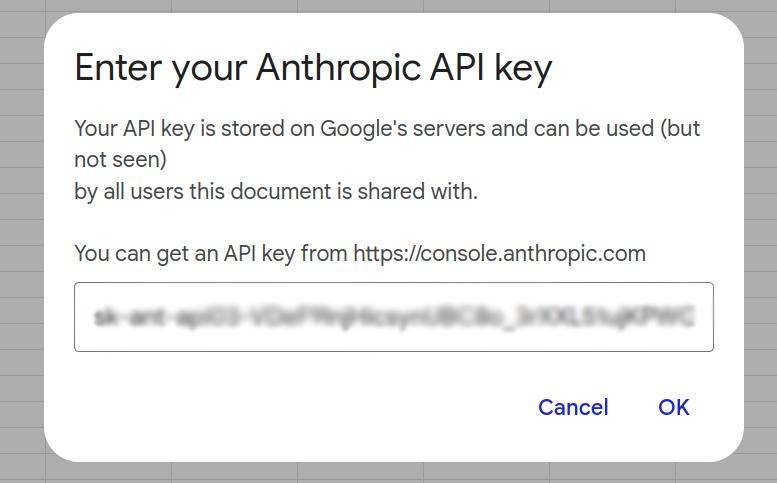
중요한 팁 : 보안 위생을 철저히 실천하고 API 키를 공개적으로 공유하지 않는 것이 좋습니다. 비밀번호처럼 취급하고 안전하게 보관하세요.
기능 및 응용
Claude를 Google 스프레드시트와 성공적으로 통합했으므로 이제 잠재력을 발휘하고 스프레드시트 워크플로를 향상할 준비가 되었습니다. 두 가지 주요 기능을 살펴보겠습니다.
CLAUDE 함수를 사용한 직접 쿼리
스프레드시트 데이터에 대해 직접 질문하고 시트 내에서 통찰력 있는 답변을 얻는다고 상상해 보십시오. =CLAUDE(“your 프롬프트”) 함수가 이를 가능하게 합니다. 작동 방식은 다음과 같습니다.
- 신속한 건설: 클로드에게 명확하고 간결한 질문을 작성하세요. 예: “=CLAUDE(“인도의 수도는 무엇입니까?”)”
- 직접적인 답변: Claude는 스프레드시트 내에서 직접 답변을 제공합니다. 이 경우.

열을 전달하고 Claude에게 항목을 분류해 달라고 요청할 수도 있습니다.
예: 고객 피드백을 추적하는 스프레드시트가 있습니다. =CLAUDE(“Categorize the Feedback in 'GOOD', 'Bad', 'Neutral'”) 함수를 사용하여 피드백을 빠르게 분류할 수 있습니다.
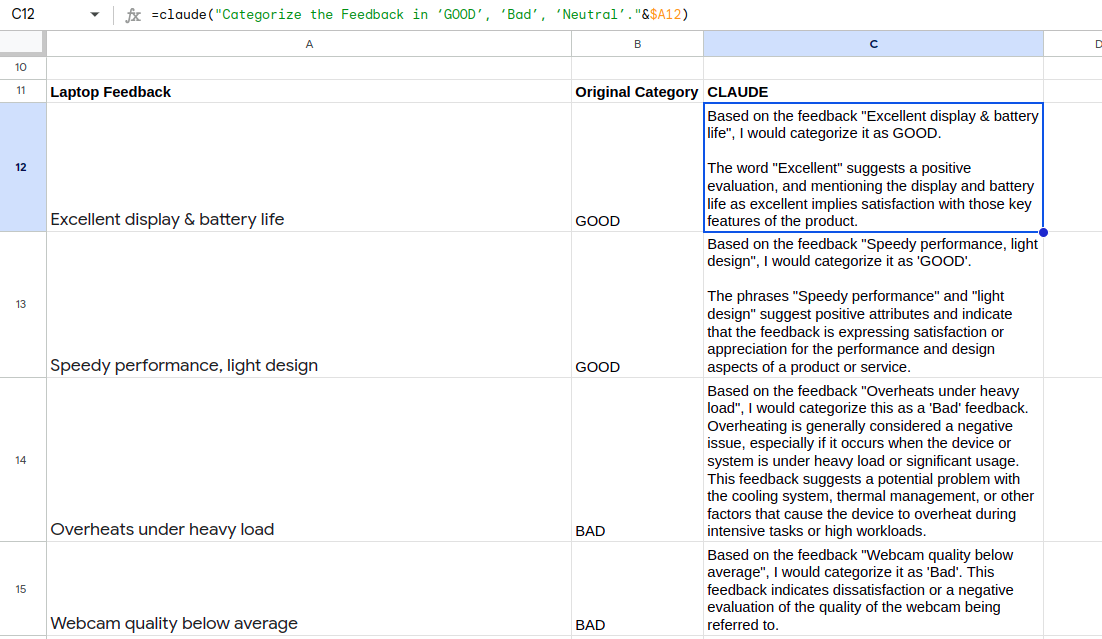
신속한 엔지니어링을 통한 결과 최적화
효과적인 프롬프트를 작성하는 기술은 스프레드시트 내에서 Claude의 기능을 극대화하는 데 매우 중요합니다. 검색어와 마찬가지로 프롬프트를 표현하는 방식이 결과에 큰 영향을 미칠 수 있습니다. 신속한 엔지니어링을 위한 몇 가지 팁은 다음과 같습니다.
- 명확성과 특이성: 프롬프트가 명확하고 간결하며 데이터 및 원하는 결과에 구체적인지 확인하세요. Claude의 오해로 이어질 수 있는 모호성을 피하십시오.
- 컨텍스트 제공: 프롬프트에 배경 정보가 필요한 경우 프롬프트 자체 내에 컨텍스트를 제공하세요. 이는 Claude가 데이터를 이해하고 질문에 더 정확하게 답변하는 데 도움이 됩니다.
- 예제 기반 프롬프트: 가능하다면 프롬프트에 예시를 포함시켜 클로드가 기대하는 답변 유형을 찾을 수 있도록 안내하세요. 이는 복잡한 작업에 특히 도움이 될 수 있습니다.
신속한 엔지니어링 기술을 개선하면 Claude의 잠재력을 최대한 활용하고 스프레드시트 내에서 데이터 기반 결정을 내리는 데 필요한 통찰력과 결과를 제공할 수 있습니다.

결론
Claude AI와 Google Sheets의 통합은 스프레드시트 기능에 있어서 큰 도약을 의미합니다. AI와 인간의 독창성 간의 이러한 협력을 통해 더욱 직관적이고 접근 가능하며 강력한 스프레드시트의 미래가 열립니다. 데이터 분석부터 자동화 및 창의적인 텍스트 형식에 이르기까지 Claude는 데이터를 최대한 활용하고 더 나은 결정을 내릴 수 있도록 지원합니다. Claude가 발전함에 따라 스프레드시트의 잠재력도 데이터 작업에 혁명을 일으킬 것입니다.
최신 AI 동향에 대한 최신 정보를 얻으려면 분석 vidhya 블로그를 계속 지켜봐 주시기 바랍니다!
- SEO 기반 콘텐츠 및 PR 배포. 오늘 증폭하십시오.
- PlatoData.Network 수직 생성 Ai. 자신에게 권한을 부여하십시오. 여기에서 액세스하십시오.
- PlatoAiStream. 웹3 인텔리전스. 지식 증폭. 여기에서 액세스하십시오.
- 플라톤ESG. 탄소, 클린테크, 에너지, 환경, 태양광, 폐기물 관리. 여기에서 액세스하십시오.
- PlatoHealth. 생명 공학 및 임상 시험 인텔리전스. 여기에서 액세스하십시오.
- 출처: https://www.analyticsvidhya.com/blog/2024/03/claude-in-google-sheets/



